Utilisez RealPlayer pour enregistrer des vidéos Internet d'un simple clic sur le bouton de téléchargement.
La fonctionnalité Téléchargement et enregistrement à partir du Web identifie les vidéos intégrées à des sites Internet tels que YouTube et MySpace, ou des sites de chaînes de télévision. Un bouton de téléchargement s'affiche à côté de chaque vidéo disponible. Ce bouton vous permet de télécharger et d'enregistrer rapidement les vidéos directement dans la catégorie « Téléchargements et enregistrements » de Ma bibliothèque afin d'y avoir accès à tout moment, même hors-ligne.
RealPlayer enregistre la totalité de la vidéo, quel que soit le moment où vous lancez le téléchargement : au bout de 2 secondes, à mi-chemin ou même après la fin. Le téléchargement a lieu dans une fenêtre distincte et ne nécessite pas de gestion ou de surveillance de votre part.
Vous pouvez répéter rapidement cette procédure pour télécharger simultanément plusieurs vidéos. Elles sont téléchargées en tâche de fond pendant que vous êtes occupé à d'autres tâches dans RealPlayer ou un autre programme sur votre ordinateur.
pendant que vous êtes occupé à d'autres tâches dans RealPlayer ou un autre programme sur votre ordinateur.
Cette fonctionnalité fonctionne avec votre navigateur Web même si RealPlayer n'est pas ouvert.
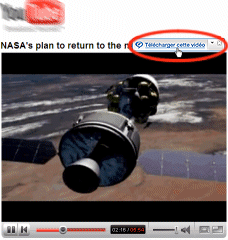
Par défaut, ce bouton s'affiche pendant les 7 secondes suivant le chargement d'une page et lorsque vous survolez la zone d'affichage vidéo avec votre curseur. Pour modifier ce paramètre par défaut, ouvrez Préférences : Téléchargement et enregistrement.
Puisqu'elles sont dans Ma bibliothèque, vous utilisez vos vidéos comme n'importe quel média de votre collection. Vous pouvez les diffuser quand bon vous semble, les renommer, leur attribuer un classement ou d'autres informations, créer des sélections vidéo, les graver sur CD ou DVD, etc.
RealPlayer télécharge tant que possible les contenus au même niveau de qualité que l'original sur le Web. Dans certains cas, les diffusions en continu sont converties en RealVideo d'une qualité légèrement inférieure en raison de la capture du contenu diffusé en continu.
RealPlayer prend en charge les types de vidéos les plus courants, dont RealMedia, Windows Media, Flash, QuickTime et MP3. Cependant, les vidéos dotées d'une DRM ou auxquelles les propriétaires ont appliqué d'autres systèmes de protection du contenu ne sont pas enregistrables.
ou auxquelles les propriétaires ont appliqué d'autres systèmes de protection du contenu ne sont pas enregistrables.
Si RealPlayer détecte que la vidéo n'est pas enregistrable, le bouton Télécharger cette vidéo n'est pas disponible.
Oui, l'un des principaux avantages dont vous bénéficiez lorsque vous téléchargez une vidéo avant de la lire dans RealPlayer est que la mise en cache et la lecture hachée sont éliminées.
Si un téléchargement échoue, RealPlayer affiche généralement un message d'explication.
Si le contenu est protégé par DRM, un message s'affiche pour vous indiquer que le propriétaire du contenu n'autorise pas son enregistrement.
Si le téléchargement n'est pas mené à terme, un bouton Réessayer s'affiche dans le Gestionnaire de téléchargement et d'enregistrement.
En cas d'échec répété, ou si le bouton de téléchargement ne s'affiche pas, vous êtes peut-être confronté à l'un des rares cas où la fonctionnalité de téléchargement et d'enregistrement n'est pas encore compatible avec un fichier ou un site Web particulier.
La fonctionnalité Téléchargement et enregistrement à partir du Web est activée dans la configuration initiale de RealPlayer. Si vous ne l'aviez pas activée à ce moment et que vous souhaitez le faire maintenant, sélectionnez Préférences : Téléchargement et enregistrement. Vous pouvez de la même manière désactiver cette fonctionnalité grâce à ces paramètres du menu Préférences.
Remarque : les services et les fonctions disponibles dépendent du pays.
© 2007 - 2009 RealNetworks, Inc. Tous droits réservés.